pdf旋转后如何保存?在日常工作和学习中,我们常常需要编辑和处理PDF文档。在处理和查看PDF文件时,我们有时会遇到页面方向不正确的情况,如页面横向显示而我们需要纵向查看。这时,对PDF进行旋转并保存成为了一个必要的步骤。本文将详细介绍几种PDF旋转后保存的方法,帮助不清楚的小伙伴们轻松应对这一需求。

方法一:使用迅捷PDF转换器
迅捷PDF转换器是一款功能强大的在线PDF工具,其中包含了PDF旋转功能。迅捷PDF转换器可以对PDF文档进行旋转,并生成一个旋转后的新文档,用户可以直接下载保存到电脑或分享给他人使用。通过迅捷PDF转换器的PDF旋转功能,用户可以快速方便地调整PDF文档的方向,提高文档的可读性和可打印性。
1.打开转换器,在【PDF操作】一栏中找到【PDF旋转】功能,将要旋转的PDF文件上传到软件中。
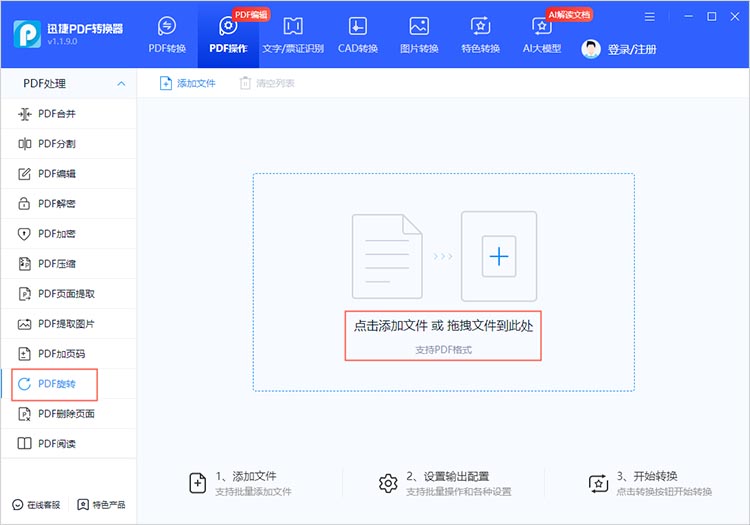
2.文件上传成功后,文件内容会以缩略图的方式展现在界面中。按照具体的旋转需求对文件进行旋转,可一键旋转全部页面,也可以指定页面进行旋转。
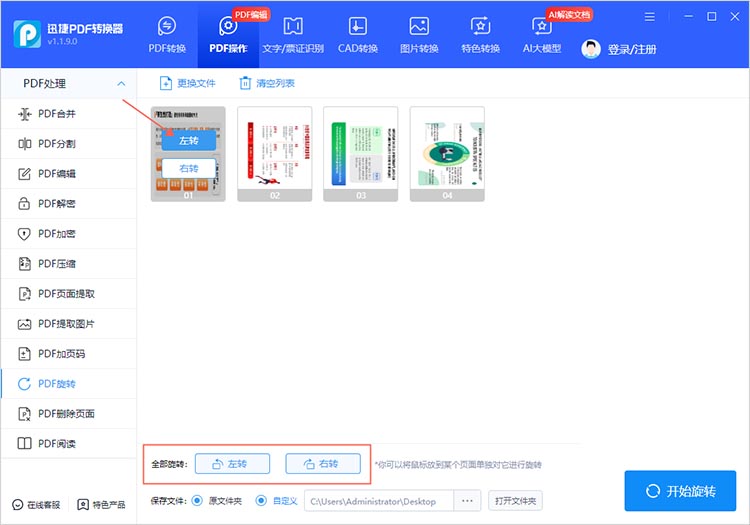
3.点击【开始旋转】,软件就会生成出旋转后的文件,并保存在指定位置中。
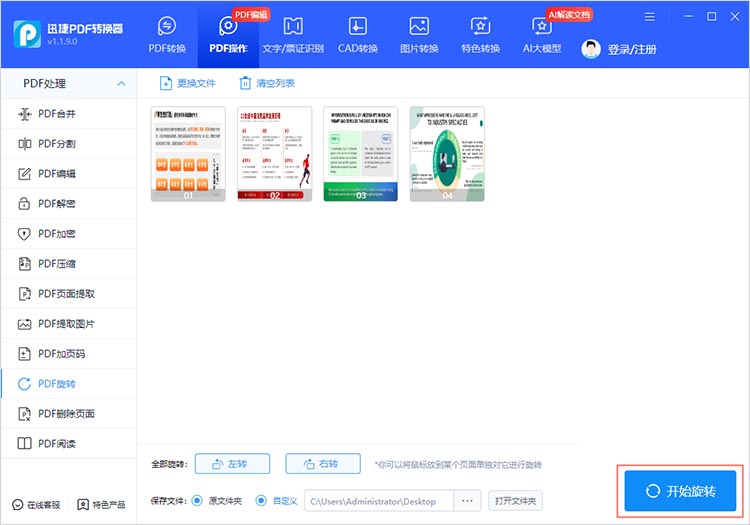
方法二:使用PDF编辑器
专业的PDF编辑软件如Adobe Acrobat、迅捷PDF编辑器、嗨动PDF编辑器等,提供了丰富的编辑功能,包括页面旋转。专业的PDF编辑器在旋转页面时,能够确保文档的原始格式和布局保持不变。
同时,编辑器还支持多种输出格式,如PDF、Word、Excel、图片等。这意味着用户可以在旋转页面后,根据需要选择合适的输出格式进行保存或分享。这种灵活的输出方式为用户提供了更多的选择空间。
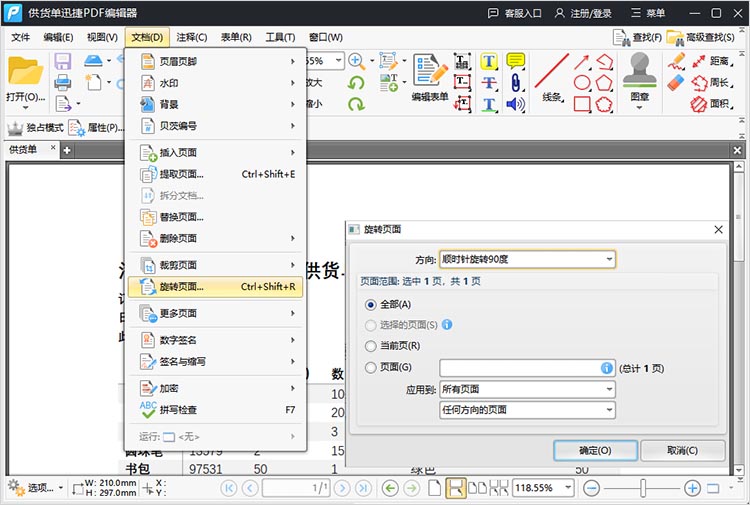
方法三:借助浏览器来完成调整
借助电脑自带的浏览器也可以完成对PDF文件的旋转,具体的操作步骤如下:
1.在Microsoft Edge浏览器中,可以直接打开PDF文件。
2.按下组合键“Ctrl+Shift+Alt+D”,页面将被分页显示,然后使用鼠标滚轮或方向键进行页面旋转。旋转完成后,点击【保存】按钮即可完成旋转。
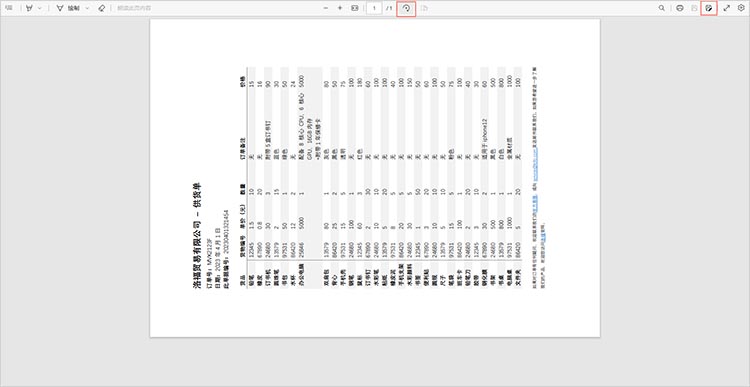
通过今天介绍的方法,我们可以轻松快速地完成PDF旋转。如果遇到类似的问题,小伙伴们不妨尝试上述方法,相信会为大家带来不小的帮助。

